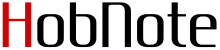オリジナルのsymbolを作成するには、
※これが最適かどうかは、まだわからないけど。。。とりあえずできる
1)gschemを起動する。
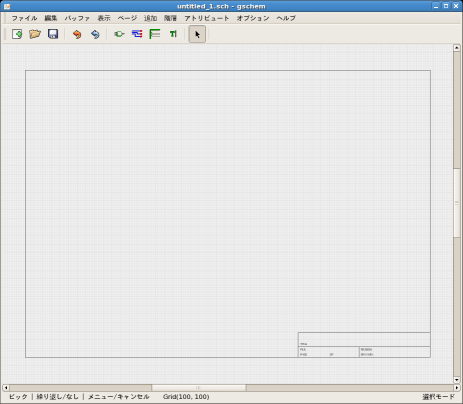
2)title sheetを削除する
2-1)マウスでtitle sheetを囲うように選択。
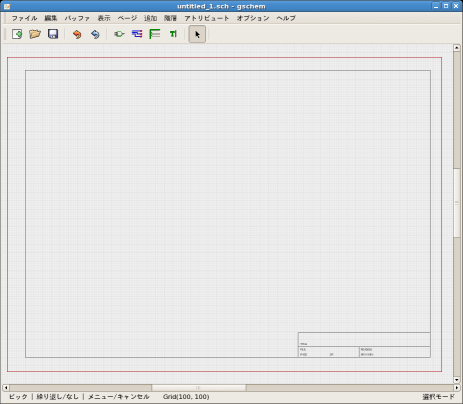
2-2)[Del]キーでtitle sheetを削除し、何も表示されていない状態にする。
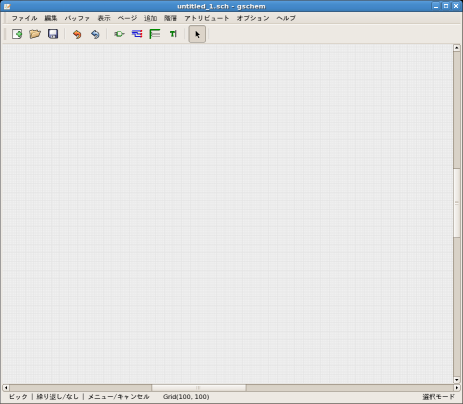
3)Lineで形状、Pinでその端子を形作る
ここでは、例としてUSB-シリアル変換ICのFT232RL(28pin)を作ってみる
ここで使うショートカットキーは、以下6つくらいである
| Line追加 | :[l]キー |
| Pin追加 | :[a][p]キー |
| 属性の編集 | :[e][e]キー,(マウスのダブルクリックでも編集windowは、表示される) |
| 円の追加 | :[a][i]キー |
| シンボル転送 | :[e][t]キー |
3-1)Lineで枠を描く
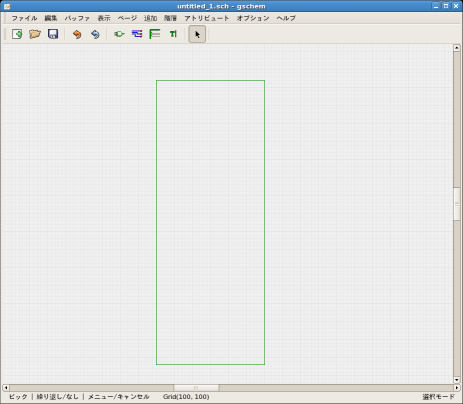
3-2)28個 pinを付ける
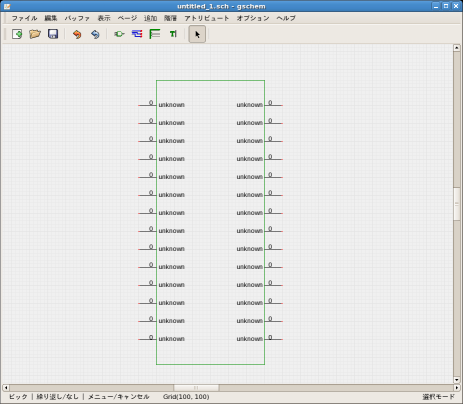
3-3)pinを各々選択し、アトリビュート編集windowを表示させpinlabelとpinnumberを編集する
編集するには、編集したい値のところをマウスでダブルクリックで編集可能になる。
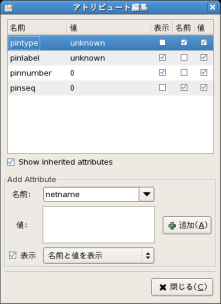
|
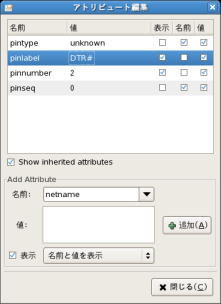
|
で、以下のようにアトリビュート編集の結果が回路図のpinに対応して表示される。
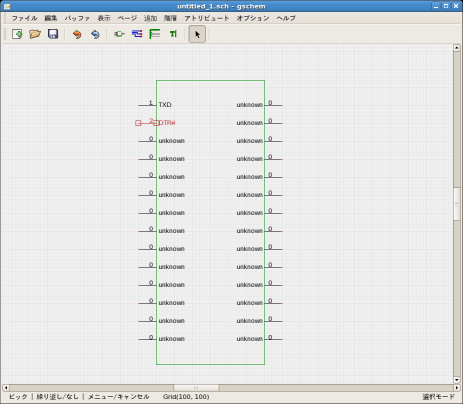
全部編集するとこんな感じ
まぁ、このあたりで一回セーブしておこう。ここではファイル名をFT232RL.schにしておく。
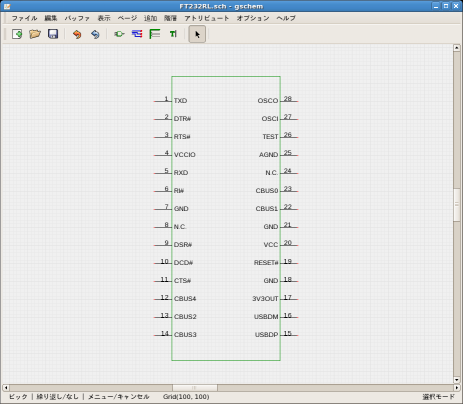
3-4)円を付ける。
円を描くには、中心にしたいところをクリックしてからaiを押しマウスカーソルを動かすと
円が表示されるので描きたい円のサイズになったらマウス左クリック

3-5)テキストを入力
ここではテキストでFT232RLと入力
テキストを入力するにはatでテキスト入力windowを開き、そこにテキストを書いて
[適用]ボタンを押してからマウスカーソルを回路図上に持っていくと
マウスカーソルに緑色のテキストがくっついてくるので
テキストを置きたいところで左クリック
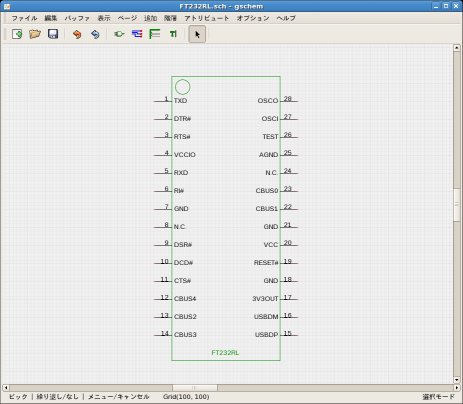
ここで、一旦上書き保存
3-6)symbolに変換
symbolにするには、まずetキーもしくはメインメニューから[編集]->[シンボル転送]を行う
そうすると転送windowが開き転送しますか?(0で原点)と聞いてくるので
原点がそのままいいなら[OK]
[OK]を押すと描いたsymbolがはしっこによるので転送完了したようだ
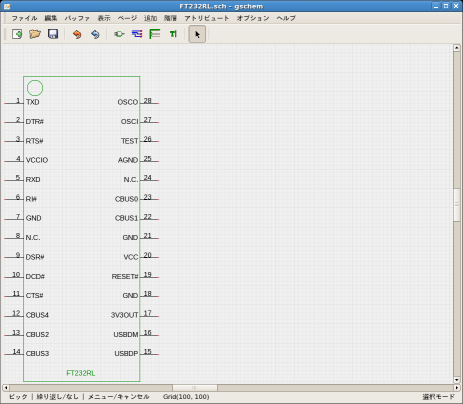
で、今度は、ファイル名をFT232RL.symとして保存する。
まぁ拡張子のところをsymにして保存するだけなのだが...
これでシンボルが完成。。。のはず。
ちなみに、回路図に、作ったsymbolを使った後にそのsymbol自体を編集、更新すると、
回路図に乗っかっているsymbolも更新されたものが有効になるので注意。